Аппаратные конфигурации
В данном документе описаны типовые аппаратные конфигурации виртуальных студий Фокус и основные особенности их работы и настройки.
Студии Фокус формируются из базовых систем на платформе Microsoft Windows (c) с установленными специальными платами расширения – графическими акселераторами и платами ввода-вывода. Компоненты систем специально подбираются и тестируются для обеспечения адекватной приложениям производительности, надёжности и стоимости. Соответственно, существуют различные варианты конфигураций базовых систем, оптимизированных под разные типы приложений. В особых случаях возможно формирование заказной системы под конкретную задачу (например, с большим числом входных каналов).
Виртуальные студии Фокус могут комплектоваться различными платами ввода-вывода в зависимости от конкретных приложений. Типовые конфигурации обычно построены на платах производства СофтЛаб-Нск (серия FD: FD300, FD322, FD422, FD842). К настоящему времени платы FD300 устарели, больше не производятся и в новые системы не устанавливаются. Но существующий парк систем, использующих эти платы, достаточно широк, так что соответствующие разделы в документации сохраняются.
Кроме того, для специфических задач студии Фокус могут комплектоваться платами сторонних производителей (например, DVI/VGA-Capture). Существуют опциональные модули для взаимодействия с внешним оборудованием (конвертер DVM81, GPI-порты GPI-BOX, сигналы Tally и т.п.).
Типовые аппаратные конфигурации студий Фокус, представленные в структуре поставляемых продуктов, строятся в зависимости от типов и количества обрабатываемых и выводимых сигналов (потоков данных). Основное деление идёт по типу выходного сигнала – стандартной (SDTV) или высокой (HDTV) чёткости. Для вывода стандартной чёткости могут использоваться упрощенные и менее производительные конфигурации оборудования и программных средств, так как потоковые и вычислительные нагрузки существенно меньше по сравнению со студиями, работающими в форматах высокой чёткости (HDTV). Сложнее ситуация с гибридными студиями, когда, например, входные сигналы – высокой чёткости, а выходные – стандартной. В этом случае нагрузка на систему может быть близка к таковой в полной системе высокой чёткости. Соответственно, не всякую студию стандартной чёткости возможно апгрейдировать до гибридной или студии высокой чёткости без замены всей системы в целом (базового компьютера и плат расширения). Возможные типовые варианты конфигураций и коммутации рассмотрены в отдельной главе.
Версия документа 3.12 соответствует программному обеспечению SetupHotActions30_06 и FDBoards Drivers ver. 5_04.
Типовые конфигурации и коммутация студий Фокус
Студии Фокус поставляются в виде базовых конфигураций и набора опций к ним. Фактически есть три базовых конфигурации, это:
- Фокус Лайт аналог SD
- Фокус Лайт цифровой SD SDI
- Фокус Лайт цифровой НD SDI
Все базовые системы обеспечивают двухканальный ввод живого видео с кеингом (с камер или других внешних источников) и вывод результирующего сигнала в соответствующем формате.
Аналоговая студия Фокус может работать только с аналоговым звуком, как балансным, так и небалансным. Аналоговые студии обычно имеют на входе небольшую встроенную программно коммутируемую матрицу, позволяющую заранее подключить несколько источников и коммутировать их программно на два имеющихся независимых входных канала обработки. Число доступных подключений зависит от типов используемых сигналов, так как разные типы занимают разное число коннекторов, от одного (Композит) до четырёх (некоторые компонентные).
Цифровые базовые конфигурации не работают с аналоговыми сигналами (вообще) и поддерживают только внедрённый звуковой сигнал (идёт вместе с видео по одному кабелю в едином сигнале). Так как внешнее звуковое оборудование может быть очень разным, для работы с внешними звуковыми сигналами рекомендуется использовать сторонние средства, широко представленные на рынке (эмбеддеры, деэмбеддеры, микшеры с поддержкой встроенного звука и тому подобное).
С помощью опциональных плат можно строить различные расширенные или гибридные конфигурации. От простого увеличения числа стандартных входных каналов до построения мультиформатных систем.
В настоящее время довольно популярны гибридные студии, в которых входные каналы HD SDI, а сама студия при этом SD. Такая конфигурация получается дешевле полной HD студии и вполне подходит тем, у кого основное вещание идёт в SD форматах. При этом достигается существенное улучшение качества изображения, особенно при «наезде» на живого актёра и других спецэффектах.
Для многих важна возможность подключения выхода различных компьютерных устройств к студии Фокус (виртуальные мониторы, персонажи, титры и подобное). Для этого предусмотрены опции, позволяющие в качестве входного канала использовать сигналы HDMI или даже DVI/VGA.
Иногда необходимо сочетать аналоговые и цифровые источники, это тоже возможно осуществить с помощью опциональных входных плат разных форматов. Для построения интерактива (шоу, викторины, соревнования) бывает необходим ввод/вывод управляющих сигналов, или, например, сигналов tally для камер. Для этого также есть соответствующая опция «GPI BOX», подключаемая через интерфейс USB.
Базовые конфигурации студии не имеют своих средств для записи результирующего сигнала и требуют наличия внешней аппаратуры записи (рекодеры, станции захвата и т.п.). Предлагается соответствующая программная опция для записи результата средствами самой студии, но это очевидно требует дополнительных ресурсов и, особенно в случае работы с сигналом высокой чёткости, достаточно значимых для производительности системы в целом.
Студии Фокус имеют встроенные средства для работы со звуком, в том числе для обеспечения необходимой для синхронизации задержки звука. Но эти средства предназначены, в основном, для задания параметров статически, при настройке.
Возможность интерактивного управления параметрами из пользовательского интерфейса есть, но для эргономичности управления всем звуком обычно используются внешние аппаратные звуковые микшеры. Программные средства управления звуком в студии Фокус целесообразно использовать для синхронизации видео и звуковых источников или создания специальных звуковых эффектов, привязанных к событиям в виртуальной сцене. Базовые конфигурации имеют стандартно на выходе два разъёма: один для подключения записывающих или вещающих устройств (программный выход) и второй для подключения монитора (предпросмотр, монитор для ведущего) в соответствующем телевизионном стандарте. В некоторых специфических гибридных конфигурациях на выход есть только один разъём. Если есть необходимость одновременного вещания или записи в разных форматах, для этого могут использоваться дополнительные разветвители-преобразователи сигналов. В частности, можно использовать видеомодуль DVM81, обладающий большим набором возможностей для обеспечения мультиформатности.
В некоторых видеостудиях есть требования к синхронизации всего оборудования посредством специального опорного сигнала. Для этого предусмотрена аппаратная опция GenLock.
Сложность в насыщении базовых конфигураций опциональными платами состоит в том, что базовые конфигурации могут существенно различаться по заложенной исходно производительности и потенциалу расширения. Желательно при заказе базовой конфигурации сразу обозначать возможное потенциальное развитие (не все комбинации вообще технически возможны).
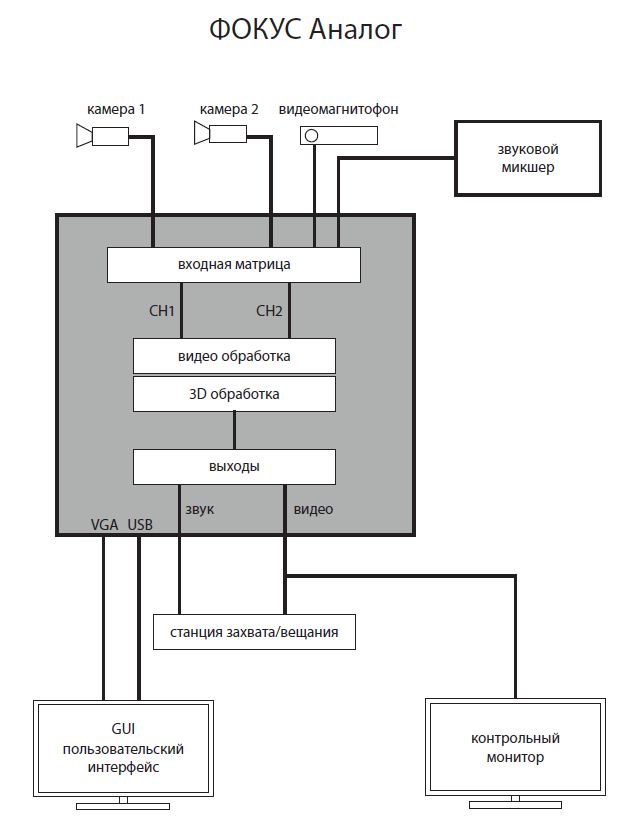
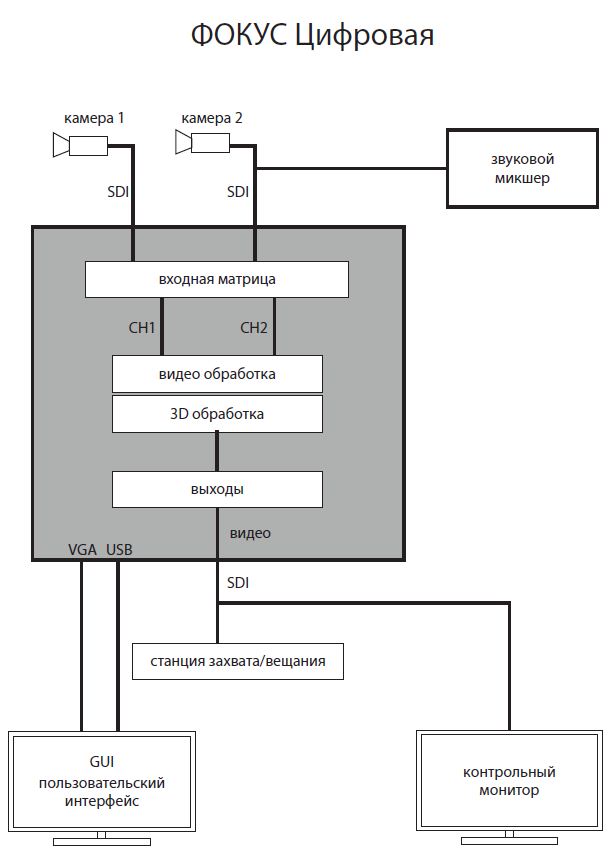
Начальная настройка оборудования ввода/вывода
В типовой поставке студий Фокус начальная настройка аппаратных средств уже произведена, но всегда возможны ситуации, требующие повторить или изменить какие-то установки (например, при апгрейде или переустановке ПО). Обычно, все аппаратные средства имеют соответствующее конфигурационное ПО от производителя. Некоторые платы имеют встроенную защиту от несанкционированного использования и требуют установки соответствующих ключей (программных или аппаратных), разрешающих или запрещающих определённую функциональность плат (в частности, это относится ко всем платам серии FD). Каждый производитель представляет свои конфигурационные утилиты и документацию, в этом документе будут рассматриваться только особенности, касающиеся использования различных аппаратных средств в составе виртуальной студии Фокус.
Прежде чем использовать оборудование собственно в программных приложениях студии Фокус, обычно требуется предварительно его настроить – проверить или установить правильную внешнюю коммутацию, типы и форматы сигналов, выставить соответствующие настройки в программных интерфейсах и т.п. После этого можно приступать к специфическим настройкам ввода/вывода в приложениях виртуальной студии Фокус (HotActions, HotActions Live, Presenter). Это, например, настройки внутренней коммутации источников, рир-проекция, цветокоррекция, кропинг, фильтрация и тому подобное. Эти настройки достаточно универсальны и в основном одинаковы для любых типов аппаратных средств ввода/вывода. Некоторые исключения описаны в соответствующей главе, посвящённой настройкам в программной среде студии.
Особенности настройки плат FDxxx для работы в студии
Здесь описывается работа с платами плат серии FDExt (FD322/FD422/FD842). Плате FD300 посвящена отдельная глава.
Доступная пользователю функциональность плат серии FD определяется установленными регистрационными ключами (зашифрованными записями в реестре), соответствующими каждой конкретной плате (все платы имеют индивидуальный номер). Наличие ключей и прочие установки проверяются с помощью утилиты FDConfig2 (доступна после установки драйверов FDBoardsDrivers из установочного комплекта).
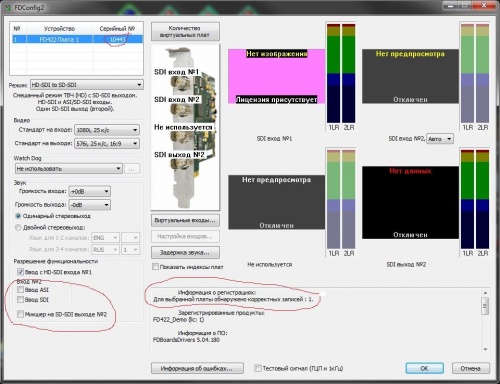
На рисунке отмечены значимые для начальной проверки поля – номер платы, наличие лицензии и её тип, необходимые для корректной работы настройки (отключение ASI и микшера). Более подробно о платах и конфигурационной утилите можно прочитать в соответствующей технической документации производителя на платы. В студии Фокус платы FD322 используются для ввода/вывода аналоговых сигналов стандартной (SDTV) чёткости (два канала) и аналогового балансного/небалансного звука. Так как в этой плате есть свой встроенный входной коммутатор, то требуется сделать корректный выбор входов, соответствующий аппаратному соединению. Другой особенностью этих плат является возможность подстройки типовых параметров сигнала на входном декодере. Платы FD422 используются для ввода/вывода цифровых сигналов SDI, как стандартной (2 канала), так и высокой (1 канал) чёткости с внедрённым звуком. Никаких дополнительных настроек параметров сигнала не предусмотрено, только выбор текущего формата. Плата может работать в гибридном режиме – на вход как HD SDI (1 канал), на выход – SD SDI (1 канал). Платы FD842 используются для многоканального ввода, до 4-х каналов HD SDI одновременно и вывода до 2-х каналов HD SDI (с внедрённым звуком). Также возможно построение гибридных режимов (в настоящий момент существуют ограничения по возможным для использования форматам (только 50Гц и т.п.)). Дополнительных настроек параметров сигналов также не предусмотрено. Все эти платы (в отличие от FD300) не содержат встроенного аппаратного звукового микшера. Соответственно, задержка звука для синхронизации с видео, управление источниками и финальное микширование производится программно средствами приложений студии Фокус. Соответственно, работа со звуком описана в соответствующих главах документации на приложения виртуальной студии Фокус. Входные каналы в студии Фокус представляют собой стандартные подключаемые фильтры DirectShow, которые создаются в системе при установке драйверов плат. Работоспособность фильтров можно проверять стандартными системными средствами, даже не запуская приложений студии Фокус, если в этом возникает потребность. Настройки у фильтров минимальны и обычно используются по-умолчанию. Выходной поток данных студии Фокус формируется с помощью программного модуля рендеринга и направляется либо в плату вывода, либо на дальнейшую обработку (например, кодирование для передачи в сеть). В системе может быть установлено одновременно несколько разных плат ввода-вывода. Выбор выходного устройства происходит в диалоге опций Render Engine. Доступность пользователю разных входных фильтров, форматов и выходных устройств определяется регистрационными ключами программных приложений студии Фокус. Все приложения требуют установки аппаратного USB-ключа защиты (HASP) и соответствующих лицензии программных регистрационных ключей. Если пользователь не видит в соответствующих программных диалогах выбора установленных плат, это может означать отсутствие установленной лицензии (регистрационного ключа) для их использования, а не какую-либо неисправность. Более подробные и актуальные сведения о настройках и функциональности плат серии FDExt можно найти на сайте производителя: http://www.softlab-nsk.com/rus/forward/hardware_all.html. Там же есть подробные описания коммутационных возможностей, опций, коннекторов, технические спецификации и т.п.
Настройка режимов выхода студии Фокус на плате FD842
Для корректной работы студии в режимах с HD входами и HD выходами необходимо:
1. Запустить утилиту FDConfig2
- a) включить режим Single-SDI
- b) выключить микшер на выходе
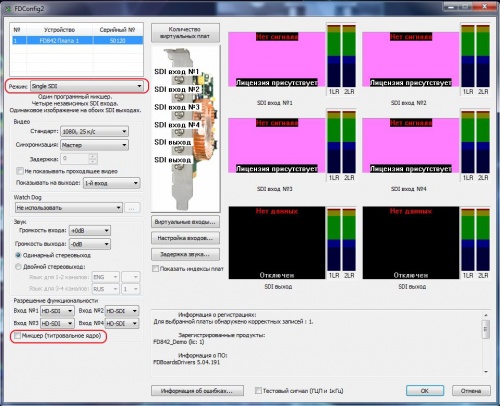
2. Запустить приложение HotActions
- a) в диалоге «Render Options» выбрать выходное устройство FD842 Board 1 Output 1
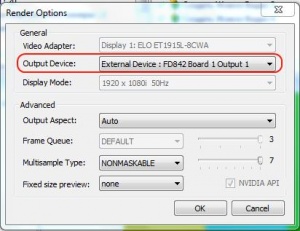
3. Видео сигнал должен быть на выходах №1 и №2
В этом режиме на оба выходных разъёма подаётся одинаковый выходной сигнал HD-SDI. Аналогично настраивается выход для работы студии с сигналами SD-SDI.
Настройка SD выхода студии на плате FD842 с HD входами
1. Запустить утилиту FDConfig2
- a. Включить режим HD-SDI + SD-SDI
- b. Выключить микшер на всех выходах.
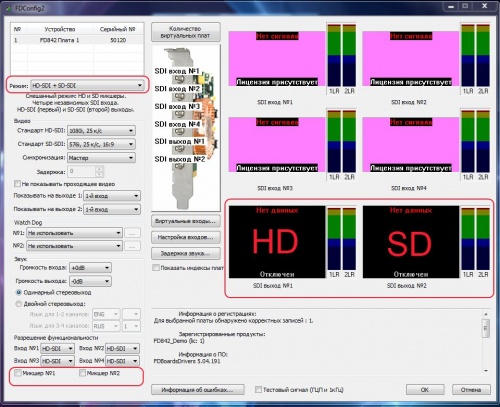
2. Запустить приложение HotActions
- a. В диалоге «Render Options» выбрать выходное устройство FD842 Board 1 Output 2

3. Видео сигнал должен быть на выходе №2
В этом режиме выходной сигнал студии подаётся только на один выходной разъём.
Примечание: Надпись «Отключен» в превью выходов утилиты FDConfig2 относится к Микшеру соответсвующего выхода, которй должен быть выключен для поддержки работы с виртуальной студией.
Настройка плат Black Magic для записи сигнала студии
1. В панели управления необходимо выбрать формат входного сигнала SDI
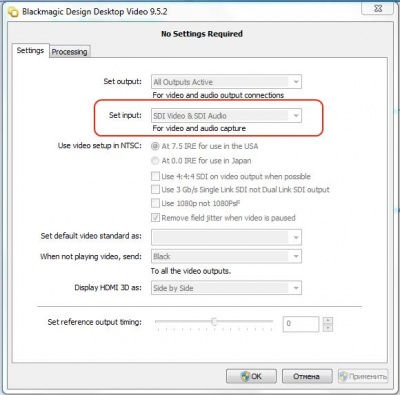
2. В приложении, которое используется для ввода с помощью платы BM, проверить установленное разрешение на совпадение с выходом студии.
Особенности настройки плат FD300 для работы в студии
Перед настройкой сигналов в приложении HotActions 3.0 рекомендуется предварительно настроить плату FD300 в приложении FD300 Configuration: указать параметры воспроизведения звука на звуковом устройстве, выбранном для этого в операционной системе (описано в разделе Настройка звука этого документа). В случае, если передача входных видеосигналов и вывод результирующего видеоизображения в студии предусмотрен через платы FD300 (цифровые SDI или аналоговые сигналы), в программе FD300 Configuration требуется также настроить их параметры: определить формат, включить опцию передачи посредством фильтров Direct Show, указать тип, выходного видеосигнала и режим синхронизации. Описание настроек приведено в главе 2 этого документа.
Перед тем, как работать с видео и аудиосигналами в приложении HotActions 3.0 виртуальной студии, требуется настроить параметры работы с этими данными на платах FD300 в приложении FD300 Configuration. Настройки воспроизведения звука определяются для платы вывода аудиосигнала (раздел 2.1). При работе с цифровыми (SDI) и аналоговыми видеосигналами также необходима настройка (раздел 2.2).
Настройка звука
Работа со звуком в виртуальной студии, как правило, производится на плате вывода, то есть плате с наибольшим логическим номером L в списке Boards’Indexes приложения FDConfig.
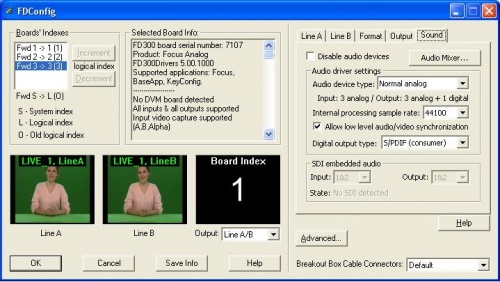
В операционной системе одно из выходных устройств этой платы выбирается в качестве устройства, по умолчанию используемого для воспроизведения звука. Для этого из стартового меню Пуск системы запускается Панель управления, из которой вызывается диалог настройки аудиоустройств в системе Звуки и аудиоустройства. В списке Используемое по умолчанию устройство группы Воспроизведение звука в закладке Аудио этого диалога должно быть выбрано одно из звуковых устройств вывода выходной платы. Как правило, выбирается первое (FD300 Output 1 B3, например).
В закладке Sound приложения FDConfig для платы вывода обязательно должна быть выключена опция Disable audio devices. В этой же закладке в списке Audio device type выбирается количество и тип входных и выходных звуковых устройств на плате. Параметр Internal processing sample rate определяет частоту дискретизации звука (глава 4), опция Allow low level audio/video synchronization разрешает низкоуровневую синхронизацию звука и видео. В списке Digital output type выбирается тип аудиосигнала, передаваемого цифровым выходом (если он разрешён). Подробней параметры настройки звука описаны в главе 3 руководства по настройкам платы FDConfig_UG.pdf.
После настройки параметров для работы с аудиосигналами, подключенными к плате, дальнейшую регулировку можно осуществлять, запустив приложение FD300 Sound Control. Описанию этого приложения посвящено руководство по настройкам звука FDSoundControl_UG.pdf. В виртуальной студии (приложении HotActions 3.0) диалог микширования Настройки Звука вызывается нажатием кнопки ![]() или командой меню Действия. Подробное описание диалога можно найти в главе 4 этого документа или в руководстве пользователя по настройкам звука (VS_Sound.pdf).
или командой меню Действия. Подробное описание диалога можно найти в главе 4 этого документа или в руководстве пользователя по настройкам звука (VS_Sound.pdf).
Настройка видео
Настройка входных видеосигналов
При работе с видеосигналами на платах FD300 для каждой из них, обозначенной в поле Boards'Indexes приложения FDConfig порядковыми номерами Fwd 1, Fwd2 и так далее, в списке TV Standard закладки Format назначается телевизионный формат видеосигналов, передаваемых на плату: PAL, NTSC либо другие. В списке Image Size этой же закладки можно изменить эффективное разрешение по горизонтали – FullFull (720 пикселов) или HalfFull (360 пикселов).
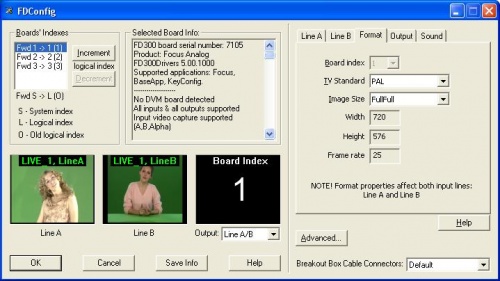
Работа с подключенными видеосигналами в виртуальной студии (приложении HotActions 3.0) осуществляется через фильтр Direct Show. Поэтому для каждой платы с поданными рабочими видеосигналами в приложении FDConfig должна быть включена опция A/V Capture Filter в разделе Use Direct Show filters диалога Advanced Settings, вызываемого нажатием кнопки Advanced.
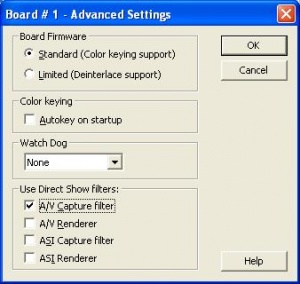
Настройка режима выходного видеосигнала
Для вывода результирующего видео в виртуальной студии используется плата, имеющая наибольший логический индекс L в списке Boards’Indexes приложения FDConfig. Параметры выходного видео определяются для неё в закладке Output.

В поле Video Output Switching указывается, в каком виде данные будут подаваться на выходной кодер. Это могут быть либо видеоданные внутреннего видео микшера Internal, либо данные внешней цифровой шины Digital bus.
- Internal -> Analog output – на аналоговый выход поступают данные микшера; данные внешней шины не используются.
- Internal -> Analog output + Digital bus – на аналоговый выход поступают данные микшера. Эти же данные подаются на цифровую шину, работающую в режиме передачи, при этом устройство, подключенное к этой шине, должно обязательно работать в режиме приёма. Может использоваться для организации вывода в формате SDI.
- Digital bus -> Analog output – на аналоговый выход поступают с внешней цифровой шины; данные внутреннего микшера не используются.
В списке Analog Video Output выбирается комбинация аналоговых видеосигналов, которые будут подаваться на выход платы.
Подключение приёмников видеосигналов производится через коммутационное устройство, соединённое с платой. Это может быть коммутационный кабель либо панель Breakout Box (описание приведено в Приложении 12 Руководства пользователя HotActions 3.0 VS_HotActions.pdf). Для таких подключений на устройствах имеется 4 коннектора: CSYNC/CVBS, Y/GREEN/LUMA, U/BLUE/CVBS, V/RED/CHROMA. Ниже приведена таблица с описанием видеосигналов из списка Analog Video Output и соответствий этих сигналов разъёмам коммутационного устройства, подключенного к плате вывода FD300. Приняты следующие обозначения:
- CVBS - композитный сигнал;
- Luma, Chroma – составляющие сигнала Y/C (S-video);
- Y, U, V – составляющие компонентного сигнала YUV;
- R, G, B – составляющие компонентного сигнала RGB;
- Sync – сигнал синхроимпульса;
- s – наличие примеси синхроимпульса в соответствующей компоненте;
- ns – отсутствие синхроимпульса в соответствующей компоненте.
| Видеосигналы | Разъёмы коммутационного устройства | |||
|---|---|---|---|---|
| RED
V/Chroma |
BLUE
U/CVBS |
GREEN
Y/Luma |
CVBS
CSYNC | |
| CVBS x 3
Три композитных сигнала |
CVBS | CVBS | CVBS | |
| Y/C+CVBS
Сигнал Y/C (Luma/Chroma) и композитный сигнал |
Chroma | Luma | CVBS | |
| YUV+CVBS
Компонентный сигнал YUV и композитный сигнал |
V | U | sY | CVBS |
| YUV+Sync
Компонентный сигнал YUV с синхроимпульсом по отдельному проводу |
V | U | Y | Sync |
| nsRGB+Sync
Компонентный сигнал RGB с синхроимпульсом по отдельному проводу |
R | B | G | Sync |
| YUV+sKey
Отображаются заполнение и маска. Сигнал заполнения в формате компонентного сигнала YUV без синхронизации в Y Сигнал маски в формате композитного сигнала |
V
заполнение (Fill) |
U
заполнение (Fill) |
Y
заполнение (Fill) |
sKey
маска (Key) |
| ns(Key onY)UV+sY
Отображаются заполнение и маска. Сигнал заполнения в формате компонентного сигнала YUV с синхронизацией в Y Сигнал маски в формате композитного сигнала без синхроимпульсов |
V
заполнение (Fill) |
U
заполнение (Fill) |
Key
маска (Key) |
sY
заполнение (Fill) |
| nsRGB+Key
Отображаются заполнение и маска. Сигнал заполнения в формате компонентного сигнала RGB без синхронизации в G Сигнал маски в формате композитного сигнала |
R
заполнение (Fill) |
B
заполнение (Fill) |
G
заполнение (Fill) |
sKey
маска (Key) |
| ColorBarY/C+CVBS
Отображается таблица цветных полос. Сигнал Y/C (Luma/Chroma) и композитный сигнал |
Chroma | Luma | CVBS | |
| ColorBar YUV+CVBS
Отображается таблица цветных полос. Компонентный сигнал YUV и композитный сигнал |
V | U | sY | CVBS |
| ColorBar nsRGB+Sync
Отображается таблица цветных полос. Компонентный сигнал RGB с синхроимпульсом по отдельному проводу |
R | B | G | Sync |
| Double SDI
Используется только для SDI-опции при отображении заполнения и маски |
на аналоговом выходе сигнал некорректный | |||
Таблица 1. Таблица комбинаций видеовыходов
В списке режимов всегда присутствуют все возможные комбинации для данной конфигурации студии.
В списке Source раздела Genlock Internal Video закладки Output в приложении FDConfig (Рис. 4) для платы вывода видеосигнала устанавливается режим синхронизации:
- Master – частота выходного видеосигнала, формируемого внутренним генератором платы, не синхронизована к частоте никакого внешнего видеосигнала;
- Line A – частота выходного видеосигнала синхронизована к частоте видеосигнала, выбранного в списке Input закладки Line A;
- Line B - частота выходного видеосигнала синхронизована к частоте видеосигнала, выбранного в списке Input закладки Line B.
Регулятор Delay позволяет назначить значение задержки видеосигнала (в миллисекундах) для компенсации задержки при прохождении его по кабелю. Значение, установленное по умолчанию, 0.
Регуляторы X offset и Y offset определяют горизонтальное и вертикальное смещение видеоизображения относительно синхросигнала, по умолчанию установлены 0.
Sc Phase – задержка фазы цветовой вспышки синхросигнала, по умолчанию определена 0. Используется для синхронизации композитного видеосигнала.
Другие настройки плат FD300, устанавливаемые в приложении FDConfig, описаны в руководстве по настройкам платы FDConfig_UG.pdf.
Микширование звука через плату расширения FD300
Плата FD300 имеет три стерео-входа и три стерео-выхода (соответственно 6 моно- входов и 6 моно-выходов). На коммутационном кабеле или коммутационной панели, подключаемой к плате специальным кабелем, имеются разъёмы для подключения внешних источников звука и выходных звуковых сигналов с платы FD300 (см. Приложение 9 руководства пользователя HotActions 3.0 VS_HotActions.pdf).
В студии, для настройки режимов микширования звука подключенных источников, предназначен диалог Настройки Звука, появляющийся по нажатию кнопки ![]() на панели инструментов главного окна или при вызове из меню Действия. Этот диалог обеспечивает микширование звука с любого из входов на любой из выходов с различными громкостями и задержками.
на панели инструментов главного окна или при вызове из меню Действия. Этот диалог обеспечивает микширование звука с любого из входов на любой из выходов с различными громкостями и задержками.
Группа параметров Options позволяет, с помощью выпадающего списка выбрать плату для настройки. Количество значений в этом списке определяется автоматически в зависимости от числа плат FD300, установленных в системе.
Другой выпадающий список группы параметров Options позволяет установить минимальный уровень громкости для всех регуляторов громкости диалога. Установка опции Show Meters позволяет непосредственно отслеживать изменение сигнала в каждом из входов и выходов с помощью индикаторов уровня сигнала.
Параметр Curr. Ratio: показывает текущую частоту дискретизации звука (в Гц). Частота оцифровки входных звуковых сигналов совпадает с частотой выходных сигналов. Изменить этот параметр можно, запустив приложение FD300Configuration (приложение HotActions 3.0 перед этим необходимо закрыть) и выбрав в выпадающем списке Internal processing sample rate на закладке Sound нужную частоту дискретизации.
Пары моно-входов платы по умолчанию объединены в стерео-входы (опция Lock для каждой пары). Уровень входного сигнала для стерео-входа при этом может изменяться любым из регуляторов уровней входящих в него моно-входов. Также для второго и третьего стерео-входов включение опции Mic. Boost позволяет включить дополнительное усиление сигнала.
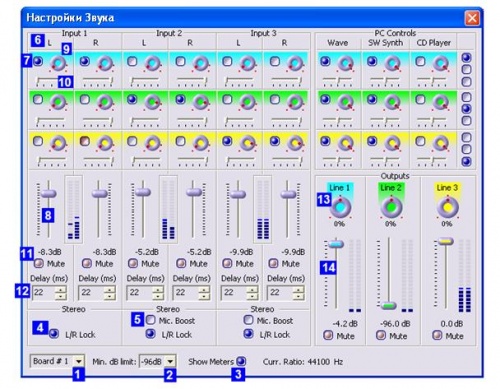
Каждый вход платы может настраиваться независимо – с помощью своей группы, например группа Input1L служит для настройки первого моно-входа платы (левого канала первого стерео-входа).
Установка опций этой группы включает микширование звука данного моно-входа в соответствующем стерео-выходе платы. Например, установка первого переключателя в группе Input1L включает микширование этого моно-входа в первый стерео-выход. При этом регулятор громкости позволяет установить уровень сигнала, подаваемого на соответствующий стерео-выход. При подведении курсора к регулятору появляется подсказка о том, на какой выход подаётся сигнал.
По умолчанию, все опции в группах настройки моно-входов установлены таким образом, что микширование идёт с пары входов на соответствующий им выход. Например, с первого и второго моно-входов (то есть с первого стерео-входа) на первый стерео-выход Output1 и так далее. Это также подчёркивается тем, что выходы и входы, соответствующие им по умолчанию, имеют одинаковый цвет регуляторов баланса.
При настройках по умолчанию, левый канал первого стерео-входа (Input1L) полностью подаётся на левый канал стерео-выхода, а правый канал первого стерео-входа (Input1R) – полностью на правый канал. Это обеспечивается тем, что баланс левого канала стерео-входа выставлен максимально влево, а баланс правого канала – максимально вправо. Регуляторы позволяют изменить баланс для каждого из входных каналов.
Полностью исключить отдельный вход из микширования во все выходные каналы одновременно можно установкой опции Mute.
Также для каждого моно-входа в поле Delay устанавливается задержка звука в пределах от 1 кадра до 1 секунды (в миллисекундах).
Для каждого стерео-выхода можно дополнительно изменить баланс, уровень громкости или полностью выключить выход – опция Mute.
Проблемы с платой FD300
Одна или несколько плат не обнаруживаются в системе
Если в списке Board's Indexes приложения настроек плат FD300 Configuration количество записей о платах FD300 не соответствует количеству плат, установленных в системе, следует проверить наличие корректных записей о платах в диалоге Диспетчер устройств операционной системы. Этот диалог можно вызывать последовательным исполнением Пуск > Настройка > Панель управления > Система > Оборудование > Диспетчер устройств. Если в разделе Звуковые, видео и игровые устройства этого диалога плата не обнаруживается совсем, то есть отсутствует соответствующая запись SoftLab-NSK FD300C card, то, скорее всего, плата просто не контактирует со слотом физически. Необходимо полностью выключить питание компьютерного блока и проверить, плотно ли установлены все платы. Возможно также, что плата неисправна, в этом случае следует обратиться в отдел технической поддержки.
Если плата обнаруживается в системе, но не идентифицируется как SoftLab-NSK FD300С Card, нужно предпринять следующие шаги:
- Удалить все некорректно установленные платы из списка устройств системы. Чтобы это сделать, для каждой платы нужно щёлкнуть на её иконке правой кнопкой мыши и во всплывшем меню выбрать команду Удалить…
- Щёлкнуть на названии раздела правой кнопкой мыши и во всплывшем меню выбрать Обновить конфигурацию оборудования.
- Система обнаружит новые устройства и, если программное обеспечение было установлено корректно, установит соответствующие драйверы.
Техническая поддержка
Исчерпывающую консультацию по всем вопросам, касающимся работы Виртуальной студии можно получить, связавшись с отделом технической поддержки СофтЛаб-НСК и компании Графика по следующему электронному адресу: vrset@sl.iae.nsk.su или vrset@softlab.tv
«СофтЛаб-НСК», «ИЦ ГРАФИКА» г.Новосибирск